Microsoft Excel non può accedere al file [Correggi]
![Microsoft Excel non può accedere al file [Correggi]](https://cdn.thewindowsclub.blog/wp-content/uploads/2023/08/microsoft-excel-cannot-access-the-file-1-640x330.webp)
Negli ultimi tempi molti utenti di Microsoft Excel si lamentano di un particolare messaggio di errore che indica che Microsoft Excel non può accedere al file . Questo messaggio di errore tende ad apparire ogni volta che Excel ha riscontrato difficoltà nell’accedere a un file specifico.
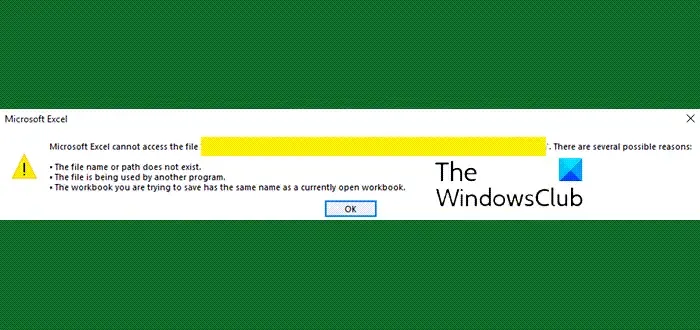
Il messaggio di errore indica:
Microsoft Excel non può accedere al file, ci sono diversi possibili motivi
- Il nome o il percorso del file non esiste
- Il file è utilizzato da un altro programma
- La cartella di lavoro che stai tentando di salvare ha lo stesso nome di un’altra
Microsoft Excel non può accedere al file
Se ricevi Microsoft Excel non può accedere al messaggio di errore del file, puoi utilizzare i seguenti suggerimenti per risolvere il problema.
- Chiudi tutti gli altri programmi aperti
- Assegnare alla cartella di lavoro un nome diverso
- Disabilita i componenti aggiuntivi di Excel
- Usa la funzione Condividi in Excel
- Aggiorna Ufficio
- Ufficio riparazioni.
1] Chiudi tutti gli altri programmi aperti
La prima cosa che dovresti fare qui è chiudere tutti i programmi che utilizzano il file Excel che stai tentando di aprire. Si prega di garantire il. xls non viene aperto in altre cartelle di lavoro, componenti aggiuntivi o app.
Dopo essere giunto a questa conclusione, prova semplicemente ad aprire nuovamente il file in Excel per vedere se il problema non esiste più.
Se non sei in grado di chiudere i programmi nel modo tradizionale per liberare il file Excel per l’utilizzo, prendi in considerazione l’utilizzo di Task Manager per fare le cose .
2] Assegna alla cartella di lavoro un nome diverso
Per risolvere questo problema, suggeriamo di assegnare alla cartella di lavoro un nuovo nome se non è possibile utilizzare la corrente.
Detto questo, se la modifica del nome non funziona, leggere Scusa, Excel non può aprire contemporaneamente due cartelle di lavoro con lo stesso nome .
3] Disabilita i componenti aggiuntivi di Excel
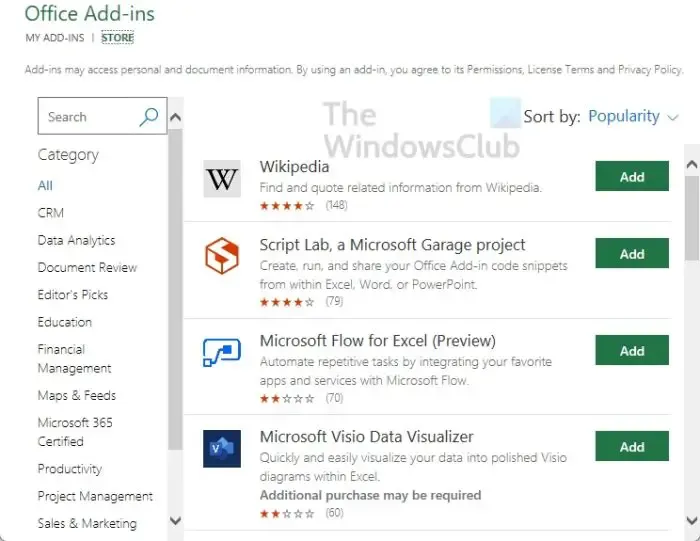
Se quanto sopra non dà i suoi frutti, allora crediamo che un altro metodo da sfruttare sia la disabilitazione dei componenti aggiuntivi di Microsoft Excel . Questo è un altro compito facile che non richiede alcuno sforzo per essere portato a termine, quindi, come al solito, spieghiamo come farlo in modo efficace.
Questo metodo funziona non solo per Excel ma per tutti i programmi di Office che supportano l’installazione di componenti aggiuntivi.
4] Usa la funzione Condividi in Excel
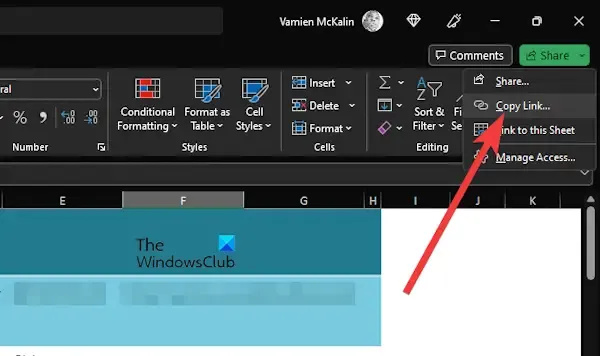
Alcuni utenti che si trovano faccia a faccia con Microsoft Excel non possono accedere all’errore secondario del file a causa del tentativo di condividere un file Excel con Microsoft Teams o altre app. C’è un modo semplice per aggirare questo problema di sicuro, quindi spieghiamo.
- Apri l’applicazione Excel.
- Da lì, devi quindi avviare la relativa cartella di lavoro.
- Una volta fatto, guarda nell’area in alto a destra per il pulsante Condividi.
- Fare clic su di esso, quindi selezionare Copia collegamento.
- Infine, apri Teams e condividi il link direttamente con gli altri membri.
In questo modo dovresti risolvere il tuo problema e, come tale, il messaggio di errore potrebbe non tornare.
5] Aggiorna ufficio
Il primo metodo che consigliamo è l’ aggiornamento del software Office . Avere una versione obsoleta dell’applicazione può causare molti problemi e uno è l’impossibilità di accedere ai file.
6] Ufficio Riparazioni
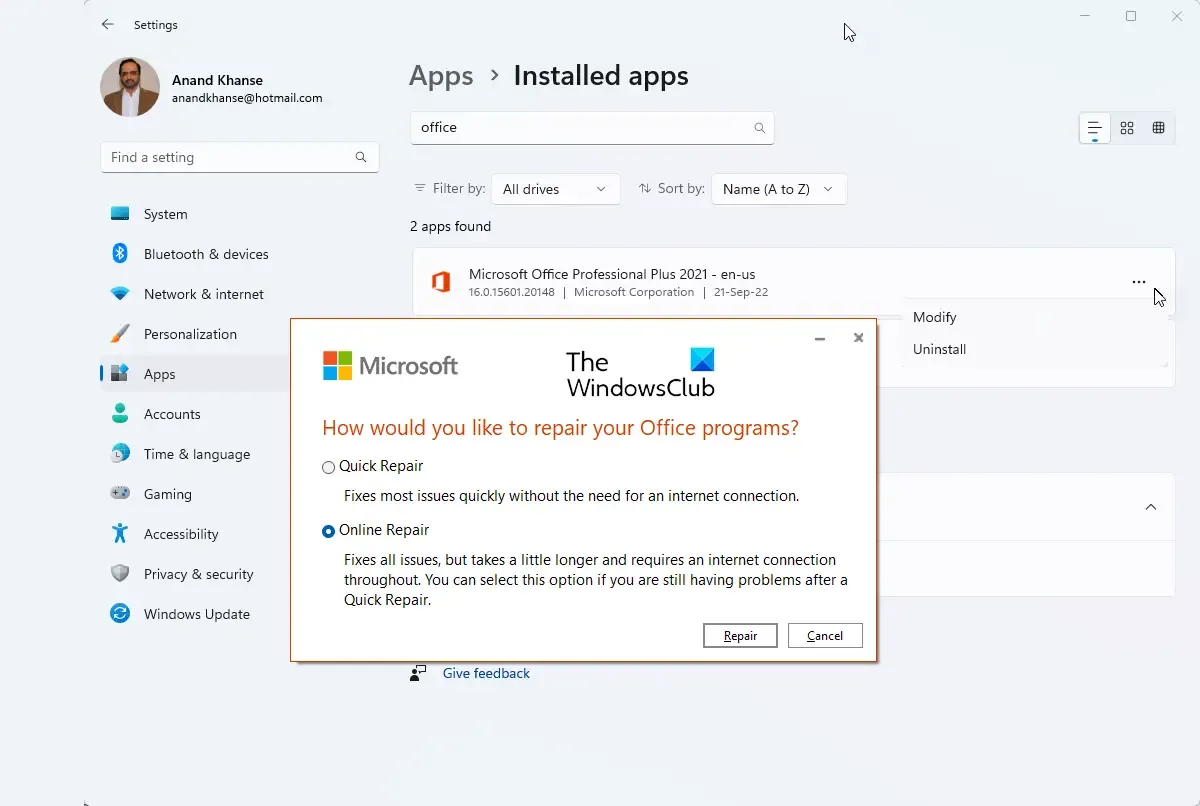
Un altro metodo noto per funzionare in modo efficace è la riparazione del software Office . La riparazione dell’applicazione Excel è un’attività semplice che non richiede molto tempo.
Come posso concedere l’accesso a un file Excel?
Per dare accesso a un file in Excel, vai avanti e fai clic sul pulsante Condividi, quindi imposta le autorizzazioni. Consenti modifica viene automaticamente selezionata in questa istanza, quindi vai avanti e inserisci i nomi o gli indirizzi e-mail di coloro con cui desideri condividere. Aggiungi un messaggio se lo desideri, quindi fai clic sul pulsante Invia o seleziona il collegamento Copia.
Perché Microsoft Excel non può accedere al file?
Ci sono diversi possibili motivi per cui Excel non può accedere al file con cui vuoi lavorare. Forse il nome del file o il percorso non esiste. Potrebbe anche essere che il file sia utilizzato da un’altra applicazione. Inoltre, la cartella di lavoro che stai tentando di salvare potrebbe avere un nome simile a un’altra cartella di lavoro attualmente aperta.


Lascia un commento